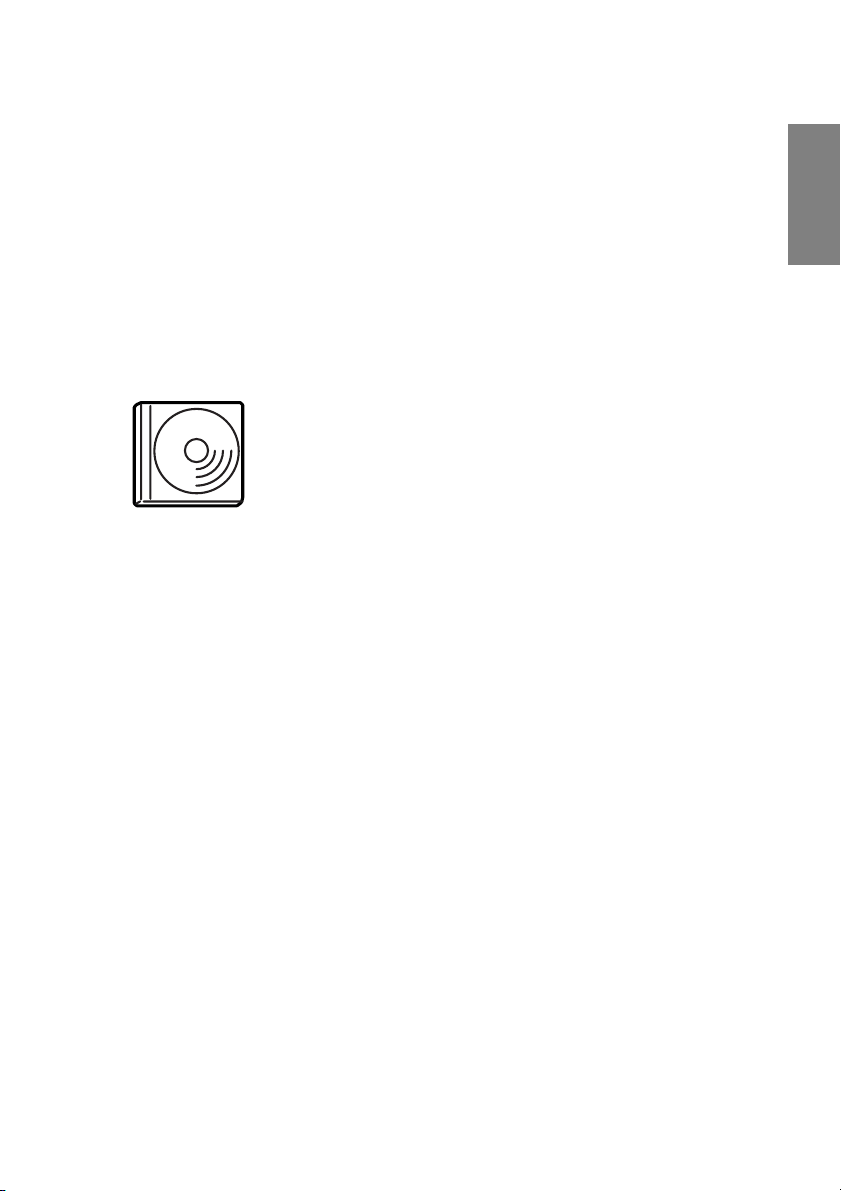
Wo Sie Informationen finden
Installationshandbuch (das vorliegende
Handbuch)
Enthält Informationen zum Zusammenbauen des Druckers und
zur Installation der Druckersoftware.
Onlinehandbücher
Die mit dem Drucker gelieferte CD-ROM enthält
neben dem Druckertreiber folgende Handbücher.
Adobe
dem Computer installiert sein, um das
Benutzerhandbuch, das Netzwerkhandbuch und das
Handbuch zur Behebung von Papierstaus anzeigen zu
können.
Benutzerhandbuch
Enthält ausführliche Informationen zu Druckerfunktionen,
Zubehör, Wartungsmaßnahmen und Fehlerbehebung sowie die
technischen Daten. Bei der Installation der Druckersoftware wird
ein Symbol für das Benutzerhandbuch auf dem Desktop erstellt.
Netzwerkhandbuch
Dieses Handbuch bietet Netzwerkadministratoren
Informationen über Druckertreiber und Netzwerkeinstellungen.
®
Acrobat Reader® ab Version 4.0 muss auf
Deutsch
Handbuch zur Behebung von Papierstaus
Enthält Lösungen für den Umgang mit Papierstaus, auf die Sie
möglicherweise regelmäßig zugreifen müssen. Sie sollten dieses
Handbuch ausdrucken und es in der Nähe des Druckers
aufbewahren.
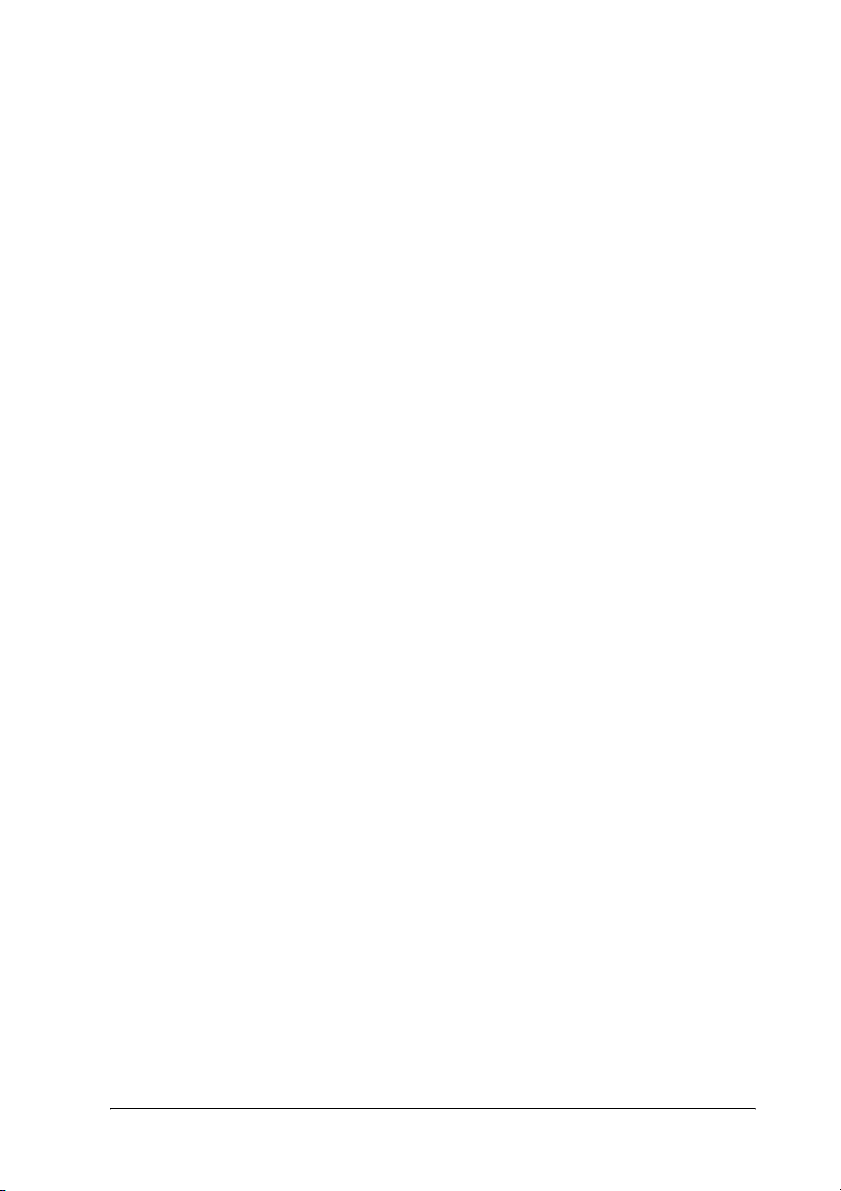
Onlinehilfe für die Druckersoftware
Klicken Sie auf Hilfe, um ausführliche Informationen und
Anweisungen zur Druckersoftware zu erhalten, mit der der
Drucker gesteuert wird. Sie wird automatisch mit der
Druckersoftware installiert.
ii
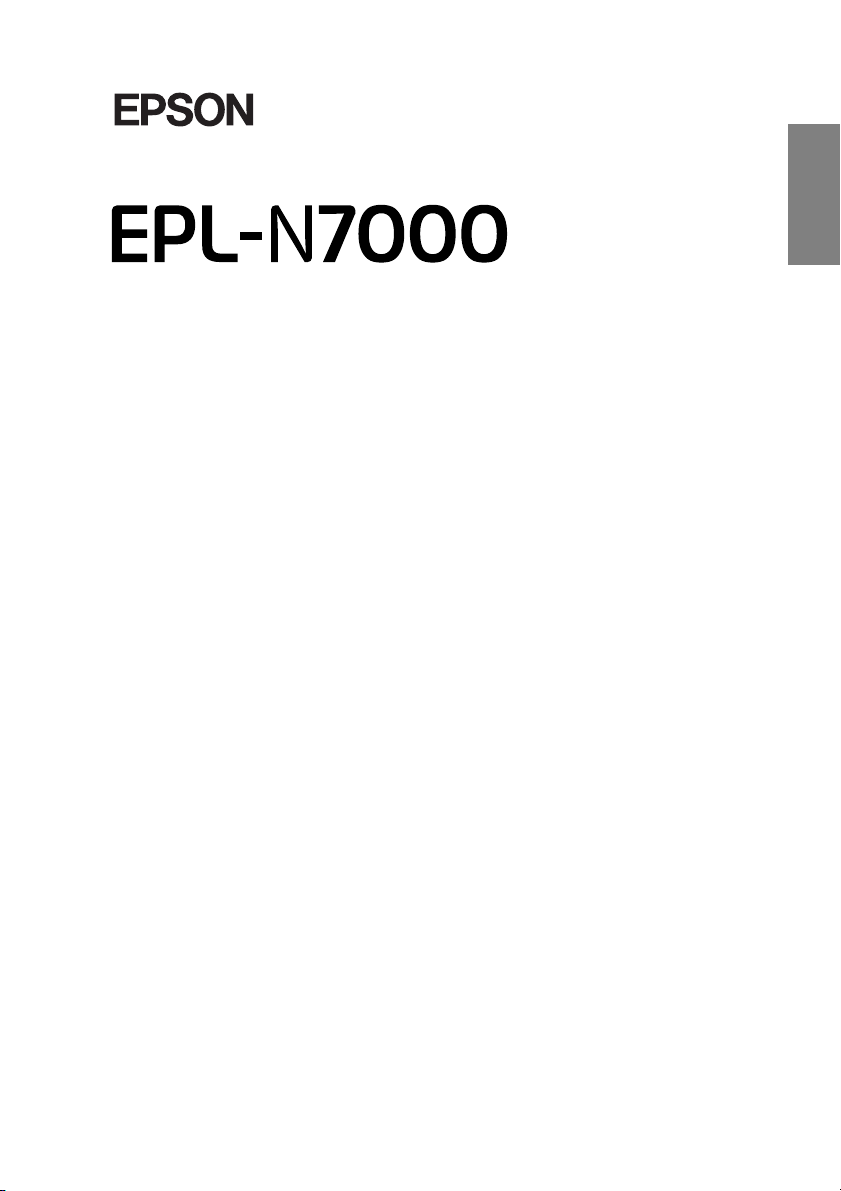
®
Laserdrucker
Installationshandbuch
1 Aufstellen des Druckers . . . . . . . . . . . . . . . . 1
2 Vorbereitungen zum Drucken . . . . . . . . . . 11
3 Installieren der Druckersoftware . . . . . . . . 20
4 Installieren von Optionen . . . . . . . . . . . . . . 23
Weitere Informationen zum Drucker . . . . . . . 36
Sicherheitshinweise . . . . . . . . . . . . . . . . . . . . 39
Deutsch
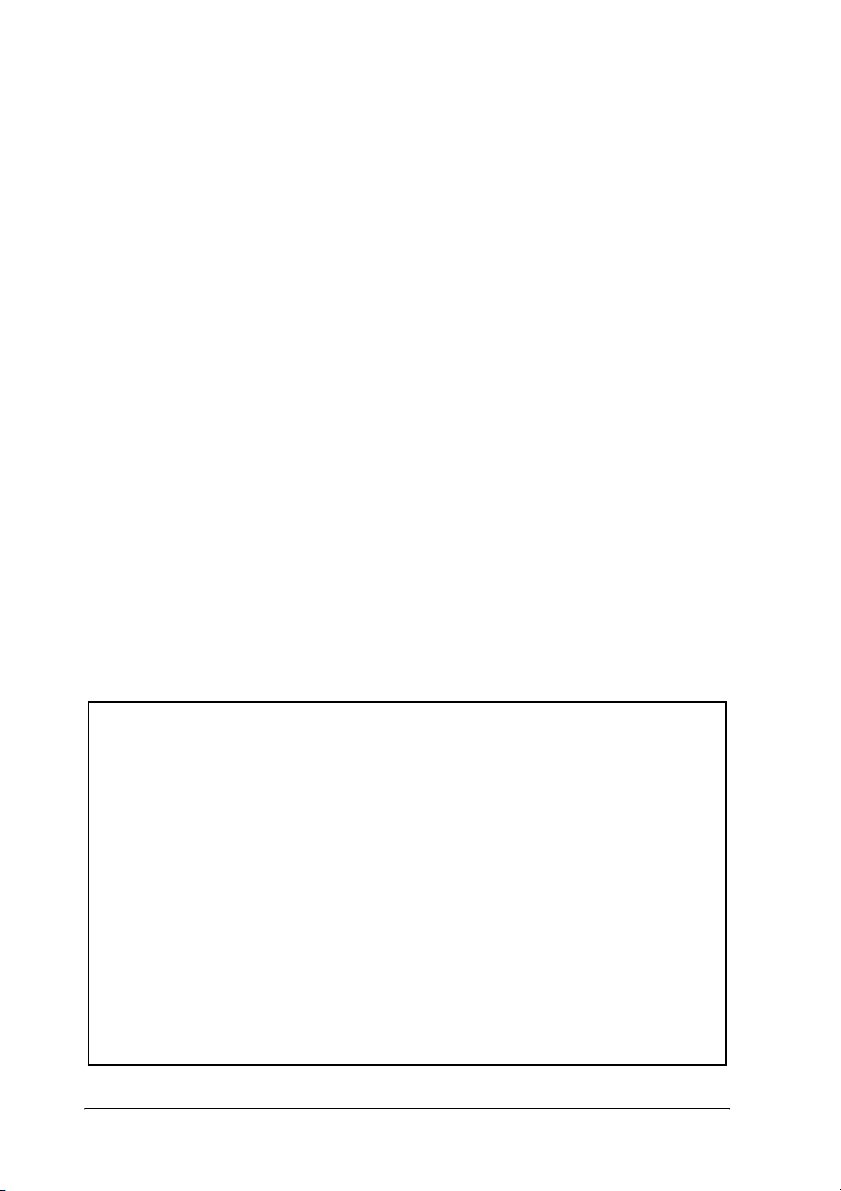
Alle Rechte vorbehalten. Kein Teil dieses Handbuchs darf in irgendeiner Form (Druck,
Fotokopie, Mikrofilm oder ein anderes Verfahren) ohne die schriftliche Genehmigung der
EPSON Deutschland GmbH reproduziert oder unter Verwendung elektronischer Systeme
verarbeitet, vervielfältigt oder verbreitet werden. Alle enthaltenen Informationen werden
ohne Rücksicht auf die Patentlage mitgeteilt. Für etwaige Schäden, die aus der Verwendung
der hier enthaltenen Informationen entstehen, wird nicht gehaftet.
Weder die EPSON Deutschland GmbH noch die SEIKO EPSON CORPORATION haften für
Schäden infolge von Fehlgebrauch sowie Reparaturen und Abänderungen, die von dritter,
nicht autorisierter Seite vorgenommen wurden. Dieses Handbuch wurde mit großer Sorgfalt
erstellt. Eine Haftung für leicht fahrlässige Fehler, z. B. Druckfehler, ist jedoch
ausgeschlossen.
EPSON und angegliederte Firmen haften nicht für Schäden oder Störungen durch Einsatz
von Optionen oder Zubehör, wenn diese nicht original EPSON-Produkte oder von Seiko
EPSON Corporation ausdrücklich als „EPSON Approved Product“ zugelassen sind.
EPSON und EPSON ESC/P sind eingetragene Marken, und EPSON ESC/P 2 ist eine Marke
der SEIKO EPSON CORPORATION.
Microsoft und Windows sind eingetragene Marken der Microsoft Corporation in den
Vereinigten Staaten von Amerika und anderen Ländern.
Adobe und PostScript sind Marken der Adobe Systems Incorporated, welche in bestimmten
Jurisdiktionen registriert sein können.
Allgemeiner Hinweis: Alle im Handbuch genannten Bezeichnungen von Erzeugnissen sind
Marken der jeweiligen Eigentümer. Aus dem Fehlen der Marken ® bzw.™ kann nicht
geschlossen werden, dass die Bezeichnung ein freier Markenname ist.
Copyright © 2003 EPSON Deutschland GmbH, Düsseldorf.
iv
Handbuch-Konventionen
Vorsicht:
Diese Warnmeldungen müssen unbedingt beachtet werden,
w
um Körperverletzungen zu vermeiden.
Achtung:
Anmerkungen dieser Art müssen befolgt werden, um
c
Schäden am Drucker oder Computer zu vermeiden.
Hinweise:
Hinweise enthalten wichtige Informationen und hilfreiche Tipps
zur Arbeit mit dem Drucker.
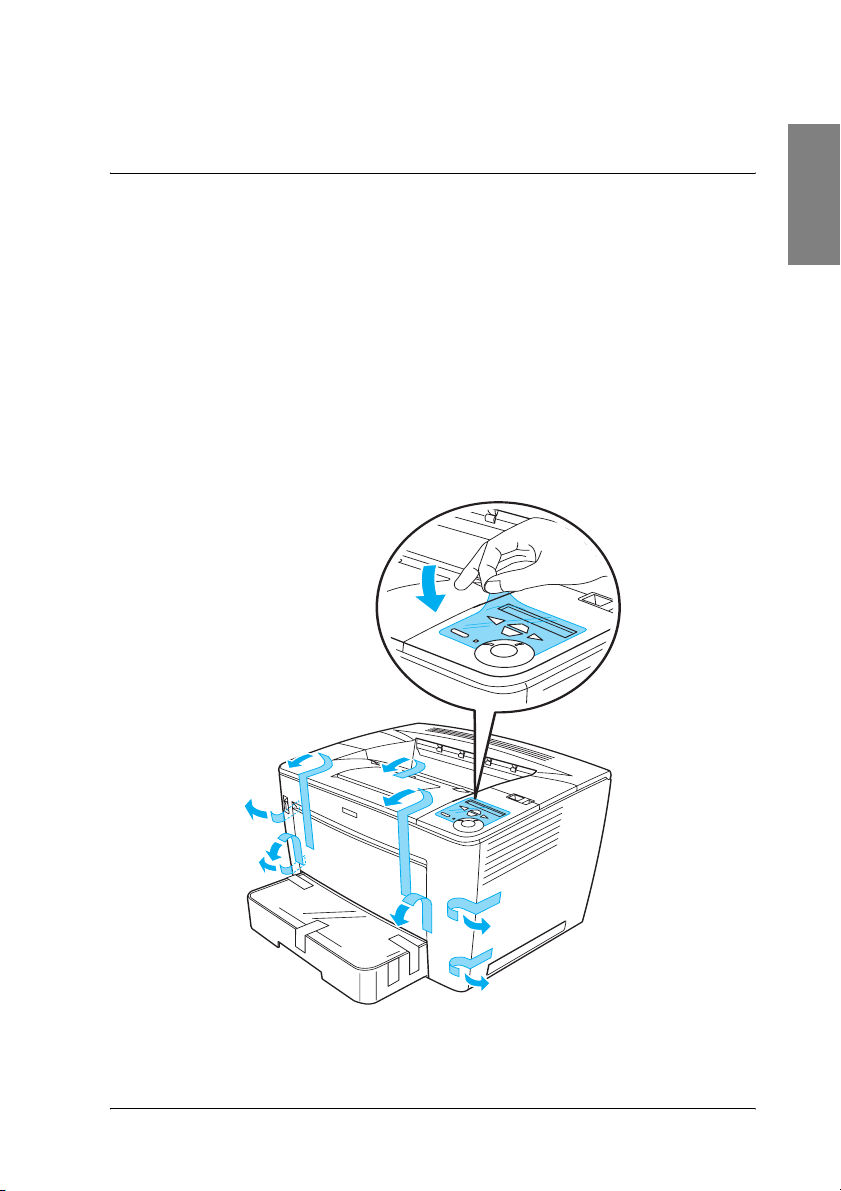
Aufstellen des Druckers
1
Entfernen des Transportsicherungsmaterials
Beachten Sie die im Folgenden aufgeführten Schritte, um das
Transportsicherungsmaterial vom Drucker zu entfernen.
1. Entfernen Sie die Schutzfolie vom Bedienfeld und die
Schutzstreifen von den Öffnungen des Druckers.
Hinweis:
Die Schutzstreifen sind an mehreren Stellen angebracht.
Vergewissern Sie sich, dass Sie alle Schutzstreifen entfernen.
Deutsch
Aufstellen des Druckers 1
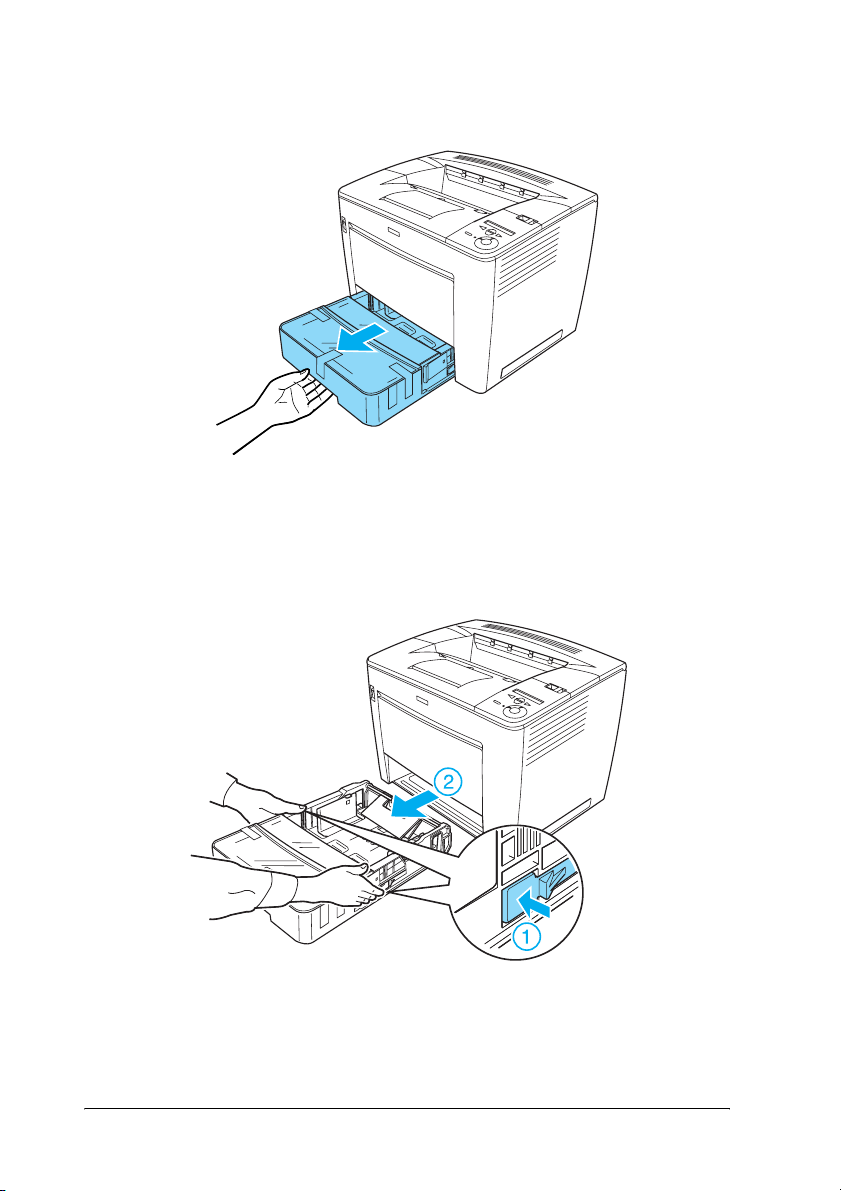
2. Ziehen Sie die Papierkassette bis zum Anschlag heraus.
3. Drücken Sie die grauen Stopper an beiden Seiten des
Papiermagazins, und ziehen Sie das Magazin aus dem
Drucker.
2 Aufstellen des Druckers
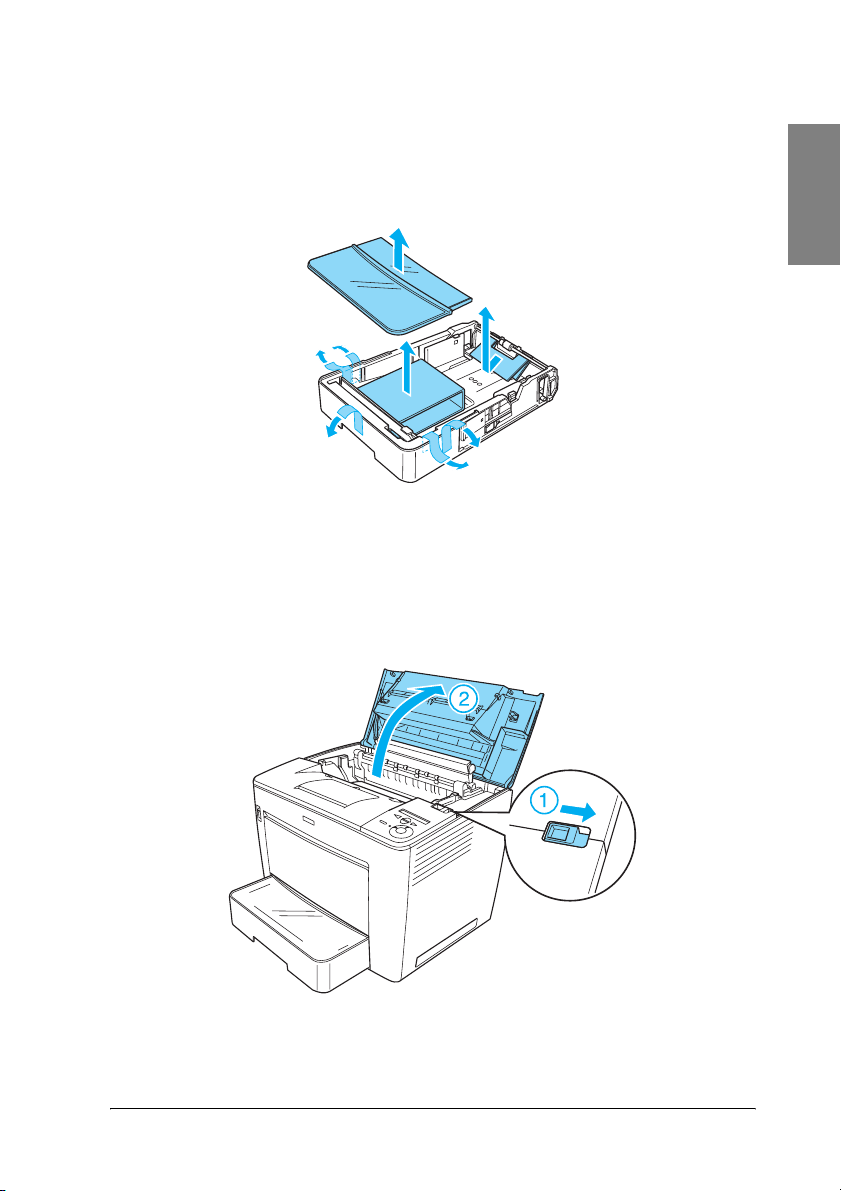
4. Entfernen Sie alle Schutzstreifen, die an der Abdeckung des
Magazins angebracht sind, und entfernen Sie anschließend
die Abdeckung. Entfernen Sie dann alle Schutzstreifen und
Transportsicherungsmaterialien im Papiermagazin.
5. Setzen Sie die Papierkassette wieder in den Drucker ein.
6. Schieben Sie den Verriegelungshebel nach rechts, und öffnen
Sie die Frontabdeckung.
Deutsch
Aufstellen des Druckers 3
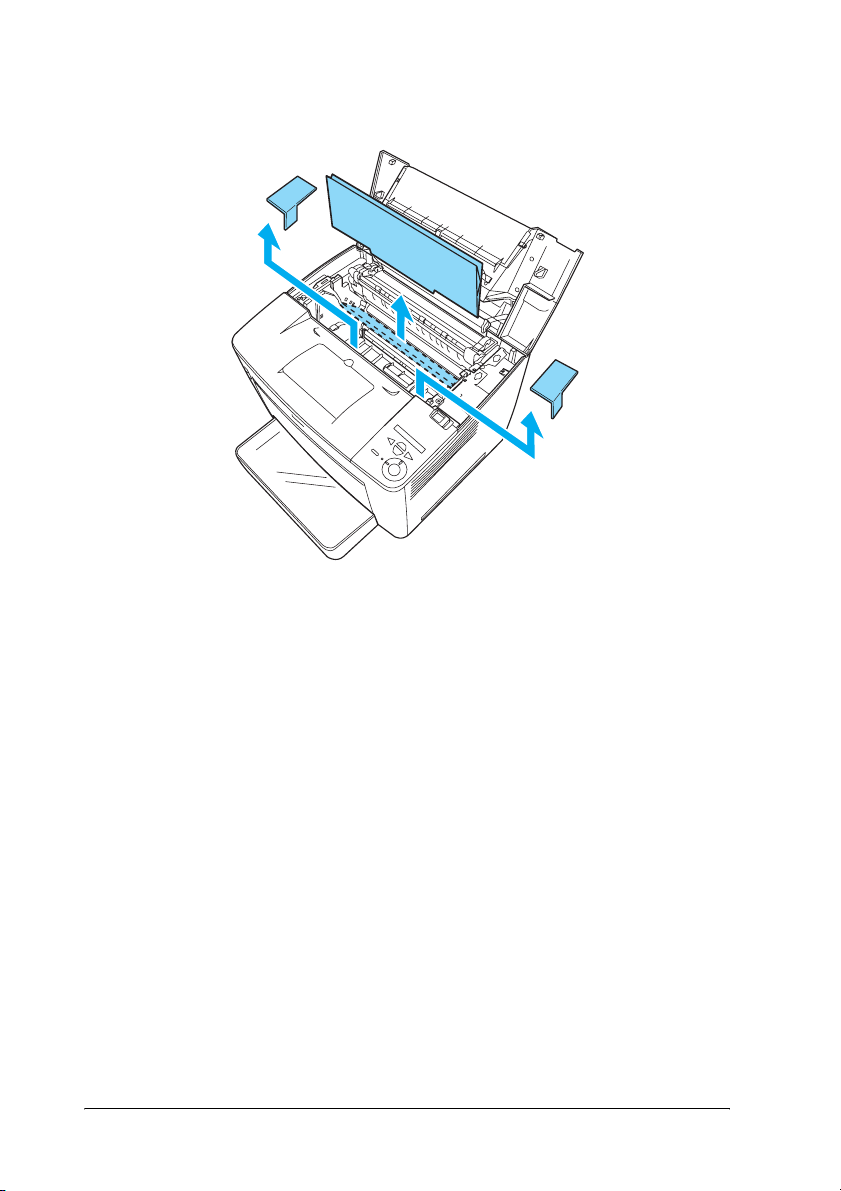
7. Entfernen Sie die Transportsicherungen im Drucker.
8. Schließen Sie die Frontabdeckung, indem Sie sie einrasten
lassen.
4 Aufstellen des Druckers
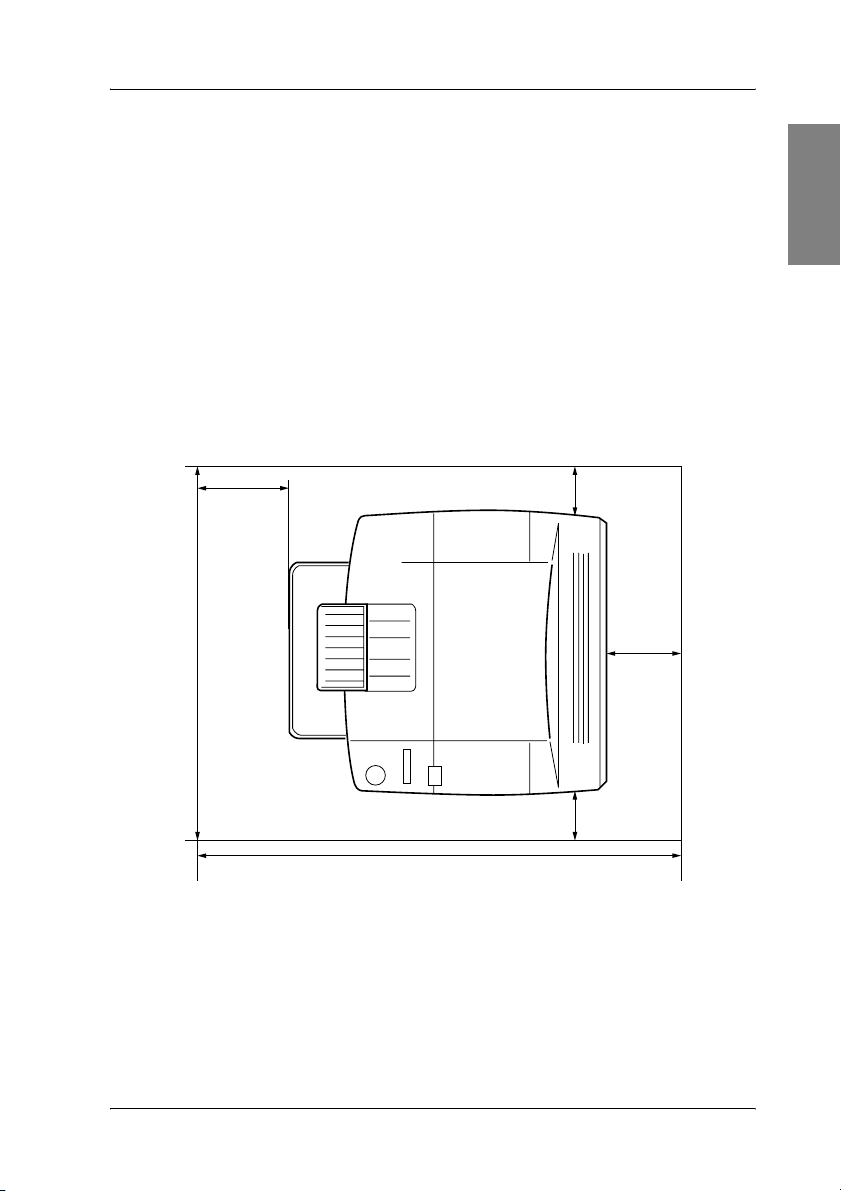
Standort für den Drucker
Achten Sie darauf, dass genügend Platz für den Betrieb und die
Wartung zur Verfügung steht.
In der Abbildung werden die empfohlenen Abstände
veranschaulicht.
❏ Stellen Sie den Drucker so auf, dass der Netzstecker jederzeit
problemlos aus der Steckdose gezogen werden kann.
❏ Stellen Sie Ihren Computer und Drucker möglichst nicht in
der Nähe potenzieller Störfelder (z. B. Lautsprecher oder
Basisstationen von Funktelefonen) auf.
Deutsch
550 mm
1300 mm
* 300 mm, wenn die optionale Duplexeinheit ist, und 450 mm, wenn die optionale
4-fach Mailbox installiert ist.
200 mm
200 mm*
200 mm
Aufstellen des Druckers 5
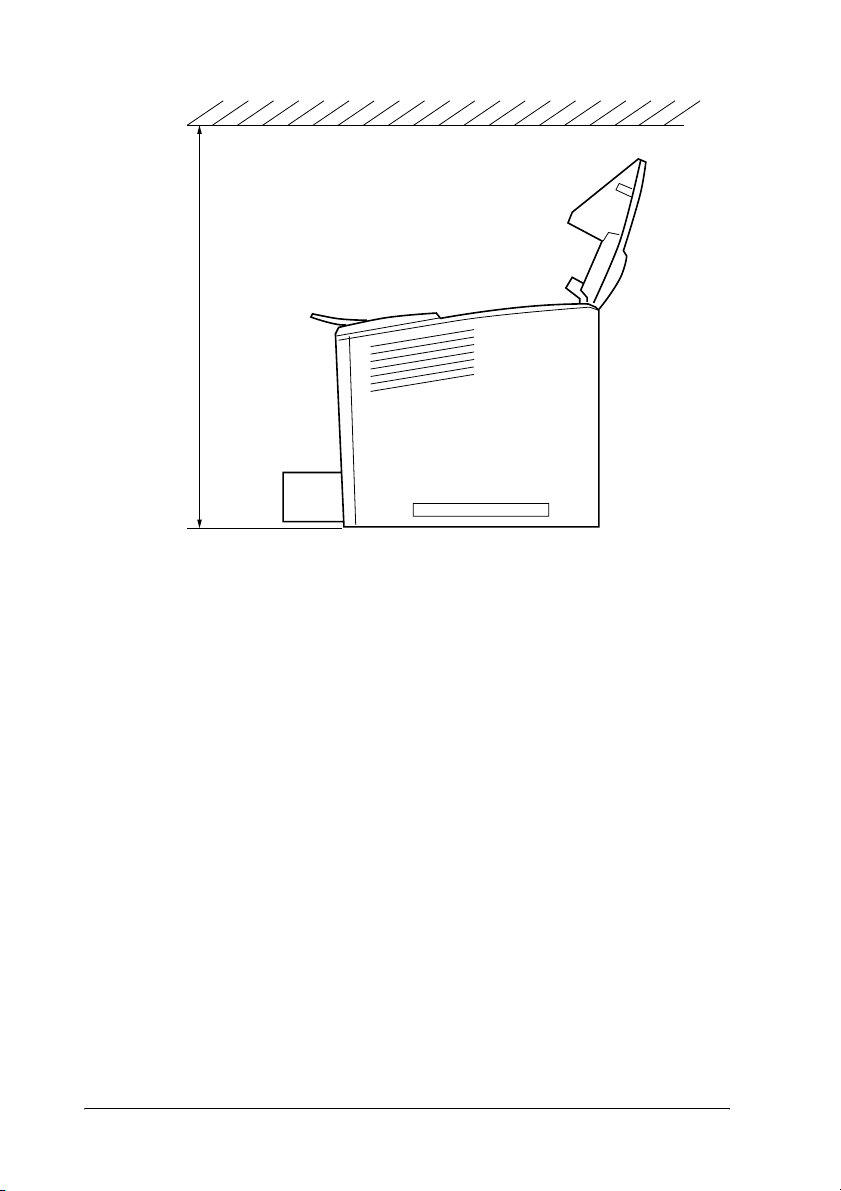
680 mm*
* 800 mm, wenn die optionale 4-fach Mailbox installiert ist.
Achtung:
❏ Wählen Sie keinen Ort, der direkter Sonneneinstrahlung,
c
extrem hohen Temperaturen, Feuchtigkeit oder Staub
ausgesetzt ist.
❏ Stellen Sie den Drucker nicht auf eine Fläche, die kleiner ist
als die Bodenfläche des Druckers. Dies könnte Probleme beim
Drucken und beim Einlegen des Papiers verursachen. Stellen
Sie den Drucker auf eine ebene Fläche, die groß genug ist,
dass die Füße des Druckers einen stabilen Stand
gewährleisten.
❏ Achten Sie darauf, dass um den Drucker herum ausreichend
Platz vorhanden ist, um eine ausreichende Belüftung
sicherzustellen.
6 Aufstellen des Druckers
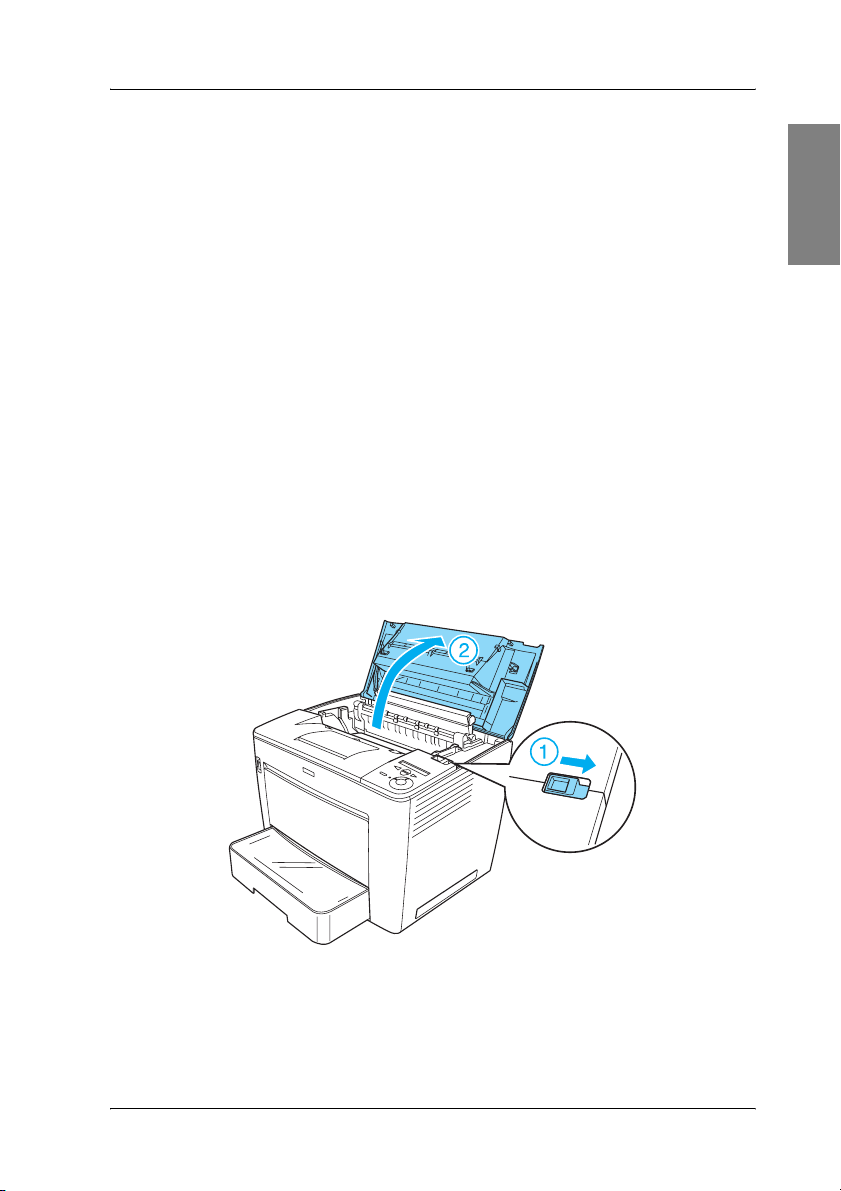
Installieren der Bildeinheit
Handhabungshinweise:
❏ Legen Sie die Bildeinheit immer auf einer sauberen,
glatten Unterlage ab.
❏ Wenn der Toner mit Ihrer Haut oder Ihrer Kleidung in
Berührung kommt, waschen Sie ihn umgehend mit Seife
und Wasser ab.
❏ Bildeinheiten, die aus einer kalten in eine warme
Umgebung gebracht wurden, sollten frühestens nach
einer Stunde installiert werden, um
Kondensationsschäden zu vermeiden.
Gehen Sie folgendermaßen vor, um die Bildeinheit zu installieren:
1. Schieben Sie den Verriegelungshebel nach rechts, und öffnen
Sie die Frontabdeckung des Druckers.
Deutsch
2. Nehmen Sie die Bildeinheit aus der Verpackung, und
entfernen Sie den Schutzstreifen.
Aufstellen des Druckers 7
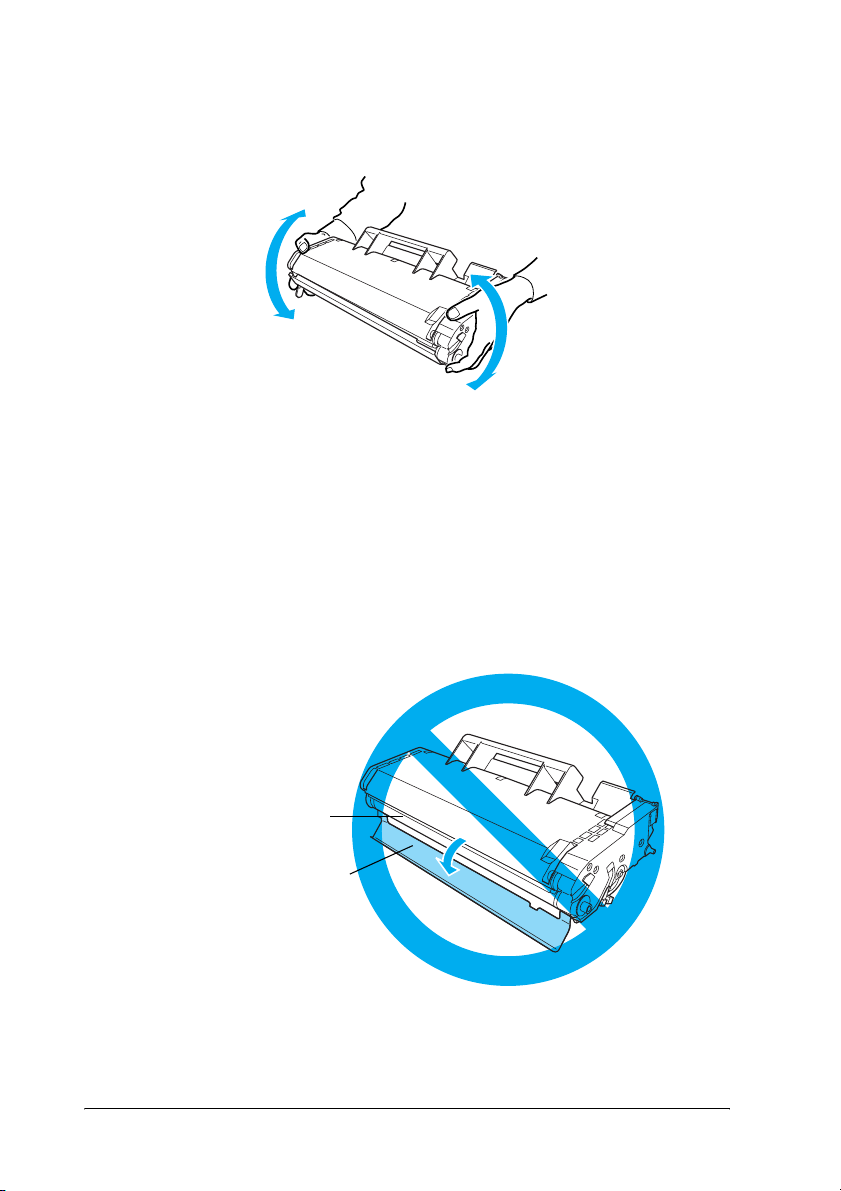
3. Halten Sie die Bildeinheit horizontal, und schütteln Sie sie
vorsichtig, um den Toner gleichmäßig zu verteilen.
Achtung:
❏ Öffnen Sie nie die Schutzabdeckung der Bildeinheit, und
c
berühren Sie nie die lichtempfindliche Druckertrommel
(grün) unter der Abdeckung. Andernfalls kann die
Druckqualität beeinträchtigt werden.
❏ Halten Sie die Bildeinheit nicht an der Schutzabdeckung
fest.
Lichtempfindliche
Druckertrommel
Schutzabdeckung
8 Aufstellen des Druckers
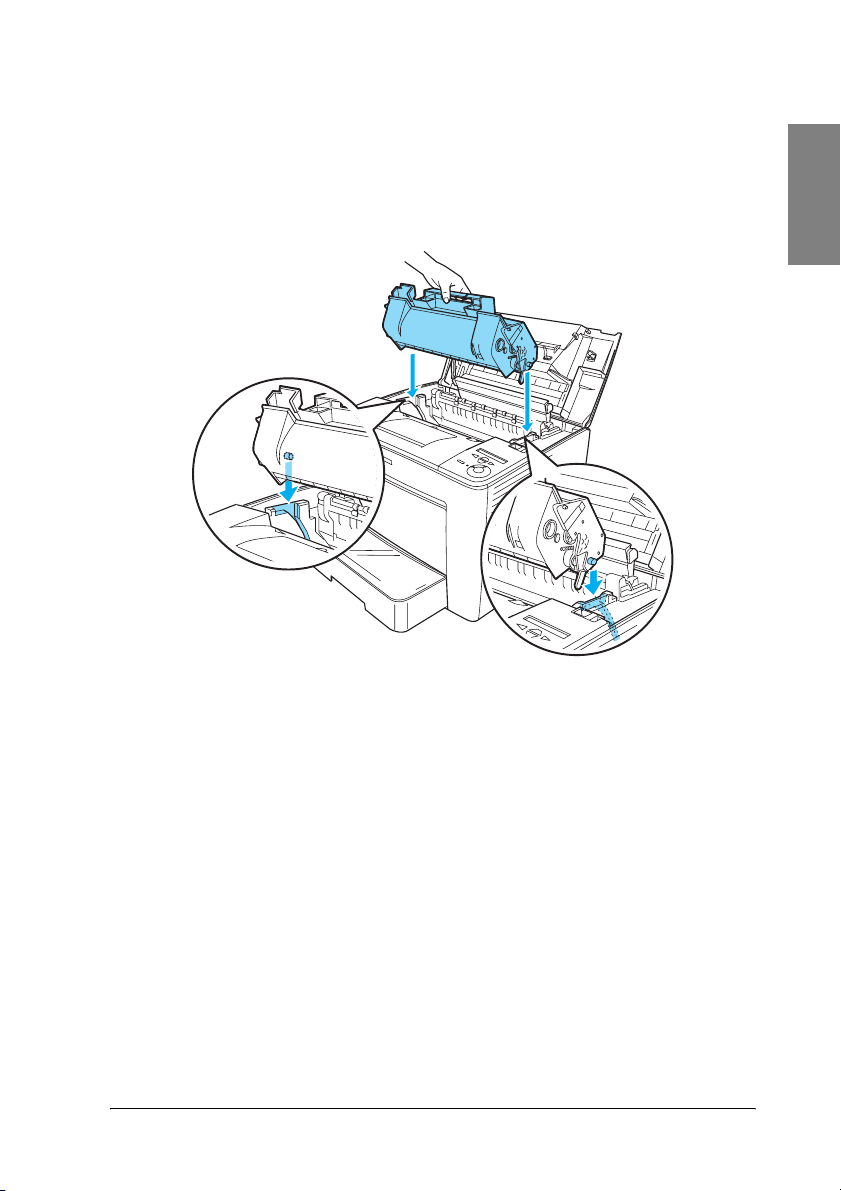
4. Legen Sie die Bildeinheit vorsichtig in den Drucker ein, wobei
die Stifte an beiden Seiten der Einheit an den Führungen im
Drucker ausgerichtet sind.
Schieben Sie die Bildeinheit in den Drucker, bis sie fest
einrastet.
Deutsch
Achtung:
Berühren Sie nicht die Walze und andere Teile im Drucker.
c
Hierdurch kann die Funktionsweise des Druckers
beeinträchtigt werden.
Aufstellen des Druckers 9
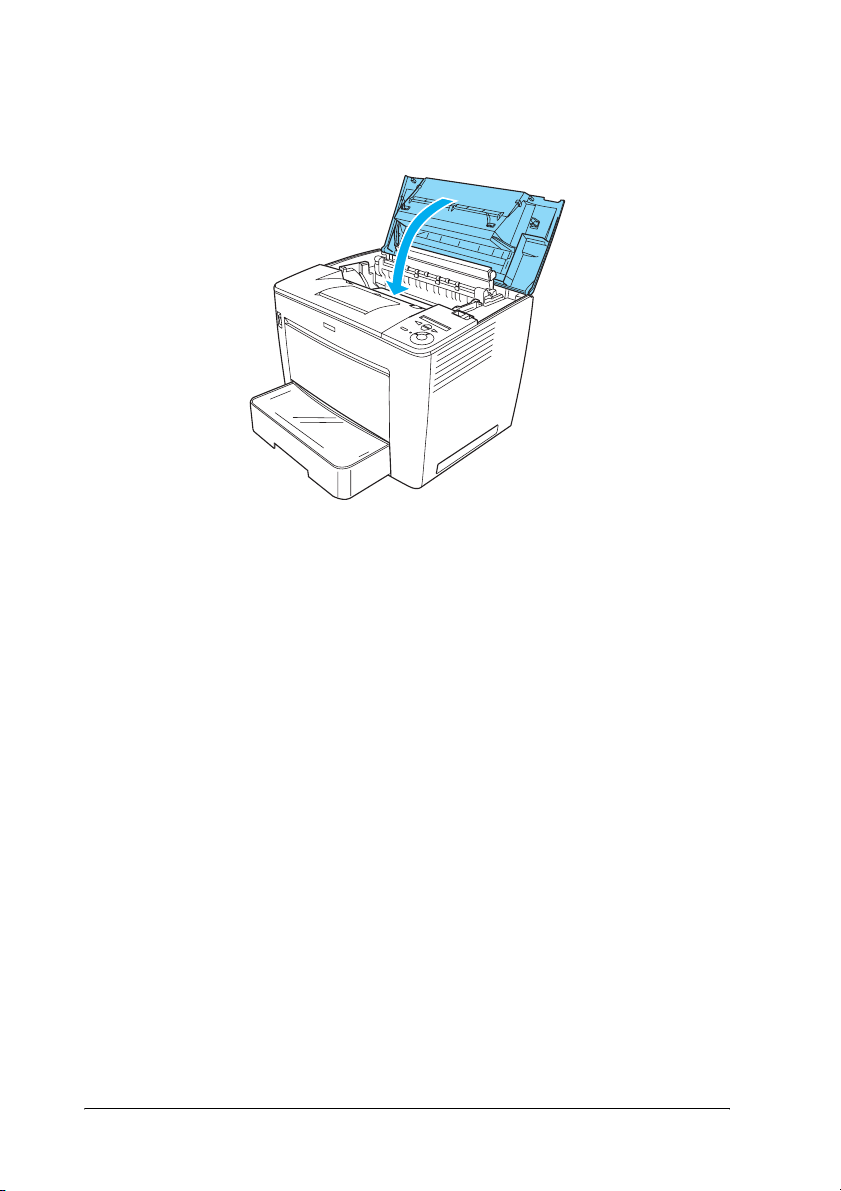
5. Schließen Sie die Frontabdeckung, indem Sie sie einrasten
lassen.
10 Aufstellen des Druckers

Vorbereitungen zum Drucken
2
Anschließen des Druckers an die
Stromversorgung
Beachten Sie diese Schritte beim Anschließen des Druckers:
1. Stellen Sie sicher, dass der Drucker ausgeschaltet ist.
2. Stecken Sie das Netzkabel in den Netzanschluss an der
Rückseite des Druckers. Stecken Sie anschließend das andere
Kabelende in eine elektrische Steckdose.
Deutsch
Vorbereitungen zum Drucken 11

Einlegen von Papier
MZ-Papierfach
Das MZ-Papierfach ist die flexibelste Papierzufuhr und nimmt
die unterschiedlichsten Papierformate und Medientypen auf.
Weitere Informationen über Papierformate und -typen, die von
der Standardpapierkassette unterstützt werden, finden Sie im
Benutzerhandbuch.
Gehen Sie beim Einlegen von Papier in das MZ-Papierfach
folgendermaßen vor:
1. Öffnen Sie das MZ-Papierfach.
12 Vorbereitungen zum Drucken

2. Drücken Sie die Führungssperre auf der rechten Seite der
Papierführung zusammen, und schieben Sie die
Papierführungen auf den Abstand des zu ladenden Papiers.
3. Legen Sie A4- oder Letter-Papier mit der zu bedruckenden
Seite nach oben in das Fach.
Begrenzungsmarkierung
Deutsch
Hinweis:
❏ Der eingelegte Papierstapel darf höchstens bis zur
Begrenzungsmarkierung reichen.
❏ Wenn Sie andere Papierformate laden möchten, schlagen Sie im
Benutzerhandbuch unter „Handhabung der Druckmedien“
nach.
Vorbereitungen zum Drucken 13

4. Drücken Sie die Führungssperre auf der rechten Seite der
Papierführung zusammen, und passen Sie die
Papierführungen für das zu ladende Papier an.
Drucken eines Statusblatts
Drucken Sie ein Statusblatt, um den aktuellen Druckerstatus
festzustellen. Ein Statusblatt enthält Informationen zum Drucker,
den Verbrauchsmaterialien, den aktuellen Einstellungen und den
installierten Optionen.
Gehen Sie folgendermaßen vor, um ein Statusblatt zu drucken:
1. Schalten Sie den Drucker ein. Warten Sie etwa 70 Sekunden,
bis am LCD-Disply Ready (Bereit) angezeigt wird.
14 Vorbereitungen zum Drucken

2. Drücken Sie die Eingabetaste drei Mal. Der Druck des
Statusblatts beginnt.
Eingabetaste
Hinweis:
Wenn kein Statusblatt gedruckt werden kann, schlagen Sie im
Benutzerhandbuch unter „Problembehebung“ nach.
Deutsch
Vorbereitungen zum Drucken 15

Anschließen des Druckers
USB-Schnittstelle / Parallele Schnittstelle
Verwenden Sie ein abgeschirmtes USB-Kabel der Version 1.1 oder
ein verdrilltes paralleles Schnittstellenkabel, das mit IEEE-1284
kompatibel ist.
Gehen Sie folgendermaßen vor, um den Drucker über die USBoder parallele Schnittstelle anzuschließen:
1. Stellen Sie sicher, dass Drucker und Computer ausgeschaltet
sind.
16 Vorbereitungen zum Drucken

2. Stecken Sie das USB- oder parallele Schnittstellenkabel in den
USB- oder parallelen Anschluss des Druckers, wie im
Folgenden dargestellt.
USB
Parallel
Deutsch
3. Stecken Sie das andere Ende des Schnittstellenkabels in den
parallelen oder USB-Schnittstellenanschluss des Computers.
Hinweis:
Wenn Sie den Drucker über eine optionale Schnittstellenkarte mit dem
Computer verbinden möchten, benötigen Sie einen anderen Kabeltyp.
Weitere Informationen hierzu erhalten Sie im Handbuch der optionalen
Schnittstellenkarte.
Vorbereitungen zum Drucken 17

Netzwerkschnittstelle
Der Drucker ist mit einer Netzwerkschnittstelle ausgerüstet.
Stellen Sie die IP-Adresse des Druckers über das Bedienfeld oder
mit dem mitgelieferten Utility ein, nachdem Sie den Drucker an
das Netzwerk angeschlossen haben.
Gehen Sie folgendermaßen vor, um den Drucker über die
Netzwerkschnittstelle anzuschließen:
1. Stellen Sie sicher, dass Drucker und Computer ausgeschaltet
sind.
2. Stecken Sie das eine Ende des Ethernet-Kabels in den
Ethernet-Anschluss des Druckers und das andere Ende in den
Netzwerk-Hub.
18 Vorbereitungen zum Drucken

Informationen zum Einstellen der IP-Adresse des Druckers über
das Bedienfeld oder mit dem mitgelieferten Utility finden Sie im
Netzwerkhandbuch. Damit das Netzwerkhandbuch angezeigt
werden kann, muss es installiert werden. Informationen zum
Installieren des Netzwerkhandbuchs finden Sie unter „ Installieren
des Netzwerkhandbuchs“ auf Seite 37.
Deutsch
Vorbereitungen zum Drucken 19

Installieren der Druckersoftware
3
Die folgenden Komponenten sind Bestandteil der
Druckersoftware, die auf Ihrem Computer installiert wird.
❏ Druckertreiber
Mit dem Druckertreiber erhalten Sie unter Microsoft
Windows® Me, 98, 95, XP, 2000, NT® 4.0 (außer Terminal
Server Edition) kompletten Zugriff auf alle
Druckereinstellungen. Sie können z. B. Einstellungen für
Druckqualität und Papierformat vornehmen.
❏ EPSON Status Monitor 3
EPSON Status Monitor 3 ermöglicht Ihnen die Anzeige von
Informationen zum Druckerstatus wie z. B. die verbleibende
Tonermenge, sowie die Überprüfung eventueller
Druckerfehler. Für EPSON Status Monitor 3 ist Windows Me,
98, 95, XP, 2000 oder NT4.0 erforderlich.
❏ Benutzerhandbuch / Handbuch zur Behebung von
Papierstaus.
Installieren der Druckersoftware
Gehen Sie zum Installieren der Druckersoftware folgendermaßen
vor:
®
1. Stellen Sie sicher, dass der Drucker ausgeschaltet ist.
2. Legen Sie die CD-ROM mit der Druckersoftware in das
CD-ROM-Laufwerk ein.
20 Installieren der Druckersoftware

Hinweis:
❏ Wenn das Fenster zur Auswahl der Sprache angezeigt wird,
wählen Sie Ihr Land aus.
❏ Wenn das Fenster des EPSON-Installationsprogramms nicht
automatisch angezeigt wird, doppelklicken Sie auf das Symbol
My Computer (Arbeitsplatz), klicken Sie mit der rechten
Maustaste auf das Symbol CD-ROM, und klicken Sie im
daraufhin angezeigten Menü auf OPEN (Öffnen).
Doppelklicken Sie anschließend auf Epsetup.exe.
3. Klicken Sie auf Continue (Weiter). Wenn der Software-
Lizenzvertrag angezeigt wird, lesen Sie die Erklärung und
klicken auf Agree (Annehmen).
4. Klicken Sie im angezeigten Dialogfeld auf Install Software
(Software installieren).
Deutsch
Hinweis:
Wenn Sie als Administrator Netzwerk-Utilities installieren
möchten, wählen Sie die Option Install Network Utility
(Netzwerk-Utility installieren).
5. Klicken Sie auf Install (Installieren). Folgen Sie anschließend
den Anweisungen am Bildschirm.
Installieren der Druckersoftware 21

Informationen über zusätzliche Treiber
Wenn der Drucker von verschiedenen Computern (Clients) in
einem Netzwerk verwendet wird und es sich beim
Betriebssystem des Druckservers um Windows XP, 2000 oder
Windows NT 4.0 handelt, können Sie den Druckertreiber für das
Betriebssystem der Clients als zusätzlichen Treiber installieren.
Hierdurch können die Clients bei Bedarf den entsprechenden
Druckertreiber vom Server herunterladen.
Weitere Informationen finden Sie im Benutzerhandbuch unter
„Einrichten des Druckers in einem Netzwerk“.
Informationen zum Freigeben von Druckern
Ein in einem Netzwerk angeschlossener Drucker kann für alle
Computer im Netzwerk freigegeben werden. Weitere
Informationen über das Freigeben des Druckers finden Sie im
Benutzerhandbuch unter „Einrichten des Druckers in einem
Netzwerk“.
22 Installieren der Druckersoftware

Installieren von Optionen
4
Informationen über die Spezifikationen der Optionen und deren
Handhabungshinweise finden Sie im Benutzerhandbuch.
Richten Sie sich zum Installieren des optionalen 500-BlattZusatzmagazins A3 Universal, der Duplexeinheit oder der 4-fach
Mailbox nach den im entsprechenden Paket enthaltenen
Anweisungen.
Vorsicht:
❏ Das Entfernen von Schrauben und Abdeckungen, die nicht
w
in den Anweisungen beschrieben sind, kann Bereiche mit
Hochspannung offen legen.
❏ Einige der Komponenten innerhalb des Druckers sind
scharfkantig und können Verletzungen verursachen. Seien
Sie daher vorsichtig, wenn Sie im Inneren des Druckers
arbeiten.
Achtung:
Berühren Sie vor dem Einsetzen eines Festplattenlaufwerks, einer
c
Schnittstellenkarte oder eines Speichermoduls ein geerdetes
Stück Metall, um sich elektrostatisch zu entladen. Andernfalls
beschädigen Sie möglicherweise die gegen elektrostatische
Aufladung empfindlichen elektronischen Bauelemente.
Um sicherzustellen, dass das Festplattenlaufwerk, das
Speichermodul oder die Schnittstellenkarte korrekt installiert ist,
drucken Sie ein Statusblatt aus. Weitere Anweisungen hierzu
finden Sie im Abschnitt „Drucken eines Statusblatts“ auf Seite 14.
Deutsch
Nach der Installation der Optionen müssen Sie im Druckertreiber
die entsprechenden Einstellungen für die Optionen festlegen.
Weitere Informationen hierzu finden Sie im Benutzerhandbuch
unter „Installieren von Optionen“.
Installieren von Optionen 23

Vor dem Installieren des Festplattenlaufwerks
oder der Speichermodule
Gehen Sie folgendermaßen vor, um den Drucker für die
Installation eines Festplattenlaufwerks oder eines
Speichermoduls vorzubereiten:
1. Stellen Sie sicher, dass der Drucker ausgeschaltet ist und das
Stromkabel und das Schnittstellenkabel abgezogen sind.
2. Schieben Sie den Verriegelungshebel nach rechts, und öffnen
Sie die Frontabdeckung.
24 Installieren von Optionen

3. Lösen Sie die zwei Schrauben an der oberen rechten Ecke des
Druckers.
4. Entfernen Sie die zwei Schrauben an der unteren rechten Ecke
des Druckers.
Deutsch
Installieren von Optionen 25

5. Nehmen Sie die rechte Abdeckung ab.
6. Suchen Sie den Anschluss für das Festplattenlaufwerk und
den Steckplatz für das Speichermodul auf der Platine. Die
Positionen sind im Folgenden abgebildet.
Steckplatz für das Speichermodul
26 Installieren von Optionen
Anschluss für das
Festplattenlaufwerk

Festplattenlaufwerk
Gehen Sie für die Installation des Festplattenlaufwerks
folgendermaßen vor:
Hinweis:
Mit dem Festplattenlaufwerk werden zwei Kabel mitgeliefert.
Verwenden Sie das kürzere Kabel.
1. Befolgen Sie die Anweisungen unter „Vor dem Installieren
des Festplattenlaufwerks oder der Speichermodule“ auf
Seite 24.
2. Schließen Sie ein Ende des mitgelieferten Kabels an den
Anschluss des Festplattenlaufwerks an.
Deutsch
Installieren von Optionen 27

3. Schließen Sie das andere Ende des Kabels an den Anschluss
für das Fesplattenlaufwerk auf der Platine an.
4. Befestigen Sie die Festplatte mit den mitgelieferten
Schrauben.
Achtung:
❏ Achten Sie beim Festziehen der Schrauben darauf, dass Sie
c
das Kabel nicht beschädigen.
❏ Entfernen Sie kein Modul von der Leiterplatte. Andernfalls
funktioniert der Drucker nicht mehr ordnungsgemäß.
28 Installieren von Optionen

Speichermodul
Gehen Sie für die Installation eines Speichermoduls
folgendermaßen vor:
1. Befolgen Sie die Anweisungen unter „Vor dem Installieren
des Festplattenlaufwerks oder der Speichermodule“ auf
Seite 24.
2. Ziehen Sie die Klammern auf beiden Seiten des Steckplatzes
nach außen.
3. Richten Sie die Kerben am Speichermodul mit den
entsprechenden Gegenstücken im Steckplatz aus, wie im
Folgenden dargestellt.
Deutsch
Installieren von Optionen 29

4. Stecken Sie eine Ecke des Speichermoduls in den Steckplatz,
und drücken Sie es ein, bis die Klammer nach oben springt.
5. Drücken Sie die andere Ecke des Speichermoduls in den
Steckplatz, und ziehen Sie die Klammer nach oben, um das
Modul zu sichern.
Achtung:
❏ Versuchen Sie nicht, das Speichermodul gewaltsam in
c
den Steckplatz zu drücken.
❏ Entfernen Sie kein Modul von der Leiterplatte.
Andernfalls funktioniert der Drucker nicht mehr
ordnungsgemäß.
30 Installieren von Optionen

Bringen Sie die rechte Abdeckung wieder an.
Gehen Sie folgendermaßen vor, um die rechte Abdeckung des
Druckers wieder anzubringen, nachdem Sie die das optionale
Festplattenlaufwerk oder ein Speichermodul installiert haben:
1. Befestigen Sie die rechte Abdeckung in der ursprünglichen
Position, wie im Folgenden dargestellt.
Setzen Sie die zwei Stifte am unteren Ende der Abdeckung in
die Aussparungen auf der rechten Seite des Druckers, und
setzen Sie die drei hervorstehenden Teile am linken Rand der
Abdeckung in die entsprechenden Aussparungen am
Drucker. Vergewissern Sie sich, dass der obere Rand der
Abdeckung in den oberen Teil des Druckers passt.
Deutsch
Installieren von Optionen 31

2. Befestigen Sie die rechte Abdeckung mit Schrauben, wie im
Folgenden dargestellt.
Untere Seite der rechten Abdeckung
Obere Seite der rechten Abdeckung
32 Installieren von Optionen

3. Schließen Sie die Frontabdeckung, indem Sie sie einrasten
lassen.
4. Schließen Sie alle Schnittstellenkabel und das Netzkabel
wieder an.
5. Wenn Sie ein optionales Speichermodul installiert haben,
überprüfen Sie, dass der Drucker das Modul richtig erkennt,
indem Sie die folgenden Schritte befolgen:
Schalten Sie den Drucker ein. Beim Starten des Druckers wird
am LCD-Display RAM CHECK XXMB angezeigt. Vergewissern
Sie sich, dass der angezeigte Wert (XX MB) dem
Standardspeicher (32 MB) plus dem hinzugefügten Speicher
entspricht.
Deutsch
Installieren von Optionen 33

Schnittstellenkarte
Gehen Sie für die Installation einer Schnittstellenkarte
folgendermaßen vor:
1. Stellen Sie sicher, dass der Drucker ausgeschaltet ist und das
Stromkabel und das Schnittstellenkabel abgezogen sind.
2. Entfernen Sie die Schrauben und die Abdeckung für den
Schnittstellensteckplatz.
34 Installieren von Optionen

3. Drücken Sie die Schnittstellenkarte fest ein.
4. Befestigen Sie die Schnittstellenkarte mit den dafür
vorgesehenen Schrauben.
Deutsch
Installieren von Optionen 35

Weitere Informationen zum Drucker
❏ Benutzerhandbuch (HTML)
In diesem Handbuch stehen ausführliche Informationen über
das Drucken mit dem Computer, die Druckerwartung, die
Problembehebung und die Sicherheit zur Verfügung.
❏ Handbuch zur Behebung von Papierstaus (PDF)
Dieses Handbuch bietet Lösungen bei Papierstau-Problemen.
Sie sollten dieses Handbuch ausdrucken und in der Nähe des
Druckers aufbewahren.
❏ Netzwerkhandbuch (HTML)
Dieses Handbuch bietet Netzwerkadministratoren
Informationen über Druckertreiber und
Netzwerkeinstellungen.
Zum Lesen des Benutzerhandbuchs und des Netzwerkhandbuchs
muss Microsoft Internet Explorer ab Version 4.0 oder Netscape
Navigator ab Version 4.0 auf Ihrem Computer installiert sein.
Adobe
installiert sein, um das Handbuch zur Behebung von Papierstaus
anzeigen zu können.
®
Acrobat Reader® ab Version 4.0 muss auf dem Computer
Anzeigen des Benutzerhandbuchs
Bei der Installation der Druckersoftware wird ein Symbol für das
Benutzerhandbuch auf dem Desktop erstellt. Doppelklicken Sie
zum Anzeigen dieses Handbuchs auf das Symbol
EPLN7000-Benutzerhandbuch auf dem Desktop.
Sie können auch über das Startmenü auf das Benutzerhandbuch
zugreifen. Dazu klicken Sie auf Start, zeigen (unter Windows XP)
mit der Mauszeiger auf All programs (Alle Programme) oder
unter (Windows Me, 98, 95, 2000 oder NT 4.0) auf Programs
(Programme). Zeigen Sie mit dem Mauszeiger auf EPSON, und
wählen Sie anschließend EPLN7000 Reference Guide
(EPLN7000-Benutzerhandbuch) aus.
36 Weitere Informationen zum Drucker

Anzeigen und Drucken des Handbuchs zur
Behebung von Papierstaus
Gehen Sie folgendermaßen vor, um das Handbuch zur Behebung
von Papierstaus anzuzeigen und zu drucken:
1. Bei der Installation der Druckersoftware wird ein Symbol für
das Handbuch zur Behebung von Papierstaus auf dem Desktop
erstellt. Doppelklicken Sie zum Anzeigen dieses Handbuchs
auf das Symbol Paper Jam Guide (Handbuch zur Behebung
von Papierstaus) auf dem Desktop. Das Handbuch wird mit
Acrobat Reader geöffnet.
2. Wählen Sie im Menü Datei die Option Drucken, und klicken
Sie auf OK.
Das Handbuch zur Behebung von Papierstaus wird daraufhin
ausgedruckt.
Installieren des Netzwerkhandbuchs
Gehen Sie folgendermaßen vor, um das Netzwerkhandbuch zu
installieren:
1. Legen Sie die CD-ROM mit der Druckersoftware in das
CD-ROM-Laufwerk ein.
Hinweis:
Wenn das Fenster zur Auswahl der Sprache angezeigt wird, wählen
Sie Ihr Land aus.
Deutsch
2. Klicken Sie auf Continue (Weiter). Wenn der Software-
Lizenzvertrag angezeigt wird, lesen Sie die Erklärung und
klicken auf Agree (Annehmen).
Weitere Informationen zum Drucker 37

3. Doppelklicken Sie im angezeigten Dialogfeld auf Install
Network Utility (Netzwerk-Utility installieren).
4. Wählen Sie Install Network Guide (Netzwerkhandbuch
installieren) aus, und folgen Sie den Anweisungen am
Bildschirm.
Auf dem Desktop wird ein Symbol für das Netzwerkhandbuch
erstellt. Zum Anzeigen des Handbuchs doppelklicken Sie auf das
Symbol EPLN7000 Network Guide (EPLN7000-
Netzwerkhandbuch).
38 Weitere Informationen zum Drucker

Sicherheitshinweise
Sicherheitshinweise für Laserdrucker
Dieser Drucker verwendet Lasertechnologie. Befolgen Sie die
folgenden Hinweise gewissenhaft zu Ihrer eigenen Sicherheit
sowie für die Betriebssicherheit des Geräts.
Fixiereinheit
Transferrolle
Deutsch
❏ Berühren Sie niemals die Fixiereinheit oder Teile in deren
Umgebung. Die Fixiereinheit ist mit dem Warnaufkleber
CAUTION HIGH TEMPERATURE (VORSICHT, HEISS!)
versehen. Nach einem Druckvorgang können diese Bereiche
sehr heiß sein.
❏ Sie sollten die Transferwalze nicht berühren. Andernfalls
kann die Druckqualität beeinträchtigt werden.
Sicherheitshinweise 39

❏ Versuchen Sie nie, an der Bildeinheit Änderungen
vorzunehmen oder sie auseinander zunehmen. Sie kann nicht
nachgefüllt werden.
❏ Vermeiden Sie jede Berührung mit dem Toner, besonders
jeden Augenkontakt.
❏ Werfen Sie gebrauchte Bildeinheiten nicht ins Feuer. Sie
können explodieren und Verletzungen verursachen.
Entsorgen Sie diese gemäß den gesetzlichen Bestimmungen.
❏ Wenn Toner verschüttet wurde, verwenden Sie einen Besen
und eine Kehrschaufel oder ein angefeuchtetes Tuch mit Seife
und Wasser, um den Toner zu beseitigen. Da die feinen
Partikel bei Funkenflug Feuer oder eine Explosion
verursachen können, sollten Sie keinen Staubsauger
verwenden.
Wichtige Sicherheitshinweise
Lesen Sie die folgenden Hinweise, bevor Sie den Drucker in
Betrieb nehmen:
Geeigneter Standort für den Drucker
❏ Platzieren Sie den Drucker auf einer stabilen Stellfläche.
❏ Achten Sie darauf, dass die Kabelverbindung zum Drucker
die Benutzer nicht behindert.
❏ Die Schlitze und Öffnungen an der Rück- und Unterseite des
Druckergehäuses dienen zur Belüftung. Achten Sie darauf,
dass diese Öffnungen immer frei gehalten werden. Stellen Sie
den Drucker nicht auf weiche Flächen wie Betten, Sofas oder
einen Teppich. Achten Sie beim Aufstellen des Druckers
immer darauf, dass eine ausreichende Belüftung für den
Drucker gewährleistet ist.
40 Sicherheitshinweise

Geeignete Stromquelle
❏ Der Schnittstellenanschluss für diesen Drucker mit
Ausnahme des USB-Anschlusses ist eine Non-LPSSchnittstelle (Non-limited Power Source).
❏ Verwenden Sie keine Steckdosen, an die bereits andere Geräte
angeschlossen sind.
❏ Die Stromversorgung muss die auf dem Etikett des Druckers
angegebenen Spannungswerte liefern. Wenn Ihnen die
Spannungswerte Ihrer Stromversorgung nicht bekannt sind,
wenden Sie sich an Ihren Händler oder an den
Stromversorger.
❏ Wenn der Stecker nicht in die Steckdose passt, wenden Sie
sich an einen Elektriker.
❏ Bei Verwendung eines Verlängerungskabels ist darauf zu
achten, dass die Gesamtstromstärke aller angeschlossenen
Geräte die zulässige Stromstärke des Verlängerungskabels
nicht überschreitet.
❏ In folgenden Fällen müssen Sie das Gerät vom Netz trennen
und sich an einen autorisierten Kundendienst wenden:
A. Wenn das Netzkabel bzw. der Stecker abgenutzt oder
beschädigt ist.
B. Wenn Flüssigkeit in den Drucker gelangt ist.
C. Wenn das Gerät Regen oder sonstiger Wassereinwirkung
ausgesetzt war.
D. Wenn trotz sachgemäßer Verwendung des Druckers
auffällige Abweichungen vom Normalbetrieb auftreten.
Nehmen Sie nur Einstellungen vor, die in der
Dokumentation beschrieben sind, da unsachgemäße
Handhabung des Druckers Beschädigungen zur Folge
haben kann, die oft nur von einem autorisierten
Kundendiensttechniker unter hohem Zeitaufwand
behoben werden können.
Deutsch
Sicherheitshinweise 41

E. Wenn der Drucker heruntergefallen ist oder das Gehäuse
beschädigt wurde.
F. Wenn die Leistung des Druckers auffallend nachlässt und
Wartungsarbeiten notwendig sind.
Betrieb des Druckers
❏ Ohne installierte Verbrauchsmaterialien wiegt der Drucker
ca. 28 kg. Einzelpersonen sollten nicht versuchen, den
Drucker anzuheben oder zu transportieren. Zwei Personen
sollten den Drucker tragen.
❏ Beachten Sie alle am Gerät angebrachten Warnungen und
Hinweise.
❏ Ziehen Sie vor der Reinigung des Geräts den Stecker aus der
Steckdose.
❏ Reinigen Sie den Drucker nur mit einem leicht angefeuchteten
Tuch. Verwenden Sie keine Flüssigreiniger oder
Reinigungssprays.
❏ Wenn nicht ausdrücklich in der Druckerdokumentation
erwähnt, vermeiden Sie die Berührung mit Bauteilen im
Inneren des Geräts.
42 Sicherheitshinweise

❏ Versuchen Sie nie, die Druckerbauteile gewaltsam
einzusetzen. Der Drucker ist zwar robust gebaut, kann jedoch
bei unsachgemäßer Behandlung beschädigt werden.
❏ Bewahren Sie das gesamte Verbrauchsmaterial außerhalb der
Reichweite von Kindern auf.
❏ Verwenden Sie den Drucker nicht in einer feuchten
Umgebung.
❏ Lassen Sie gestautes Papier nicht im Drucker. Der Drucker
kann sich dadurch überhitzen.
❏ Führen Sie keine Gegenstände in die Gehäuseschlitze ein, da
diese mit Strom führenden Geräteteilen in Berührung
kommen oder Kurzschlüsse hervorrufen können, die zu
Stromschlägen oder Feuer führen.
❏ Achten Sie darauf, dass keine Flüssigkeit in den Drucker
gelangt.
❏ Mit Ausnahme der ausdrücklich in der
Druckerdokumentation angegebenen Maßnahmen dürfen
Sie selbst keine Eingriffe am Gerät vornehmen.
Abdeckungen, die mit dem Warnhinweis Do Not Remove
(Nicht entfernen!) versehen sind, dürfen nicht geöffnet oder
entfernt werden. Sie riskieren dadurch, mit elektrisch
geladenen Geräteteilen in Berührung zu kommen, und setzen
sich möglicherweise auch anderen Gefahren aus. Überlassen
Sie die Wartung dieser Geräteteile dem autorisierten
Kundendienst.
Deutsch
❏ Nehmen Sie nur Einstellungen vor, die in der Dokumentation
beschrieben sind. Unsachgemäße Bedienungsvorgänge und
Einstellungen können zu Schäden führen und Reparaturen
durch einen Mitarbeiter des autorisierten Kundendiensts
erforderlich machen.
Sicherheitshinweise 43

❏ Bei Einsatz des Druckers in Deutschland ist Folgendes zu
beachten:
Bei Anschluss des Druckers an die Stromversorgung muss
sichergestellt werden, dass die Gebäudeinstallation mit einer
10 A- oder 16 A-Sicherung abgesichert ist.
Sicherheitsinformationen
Netzkabel
Achtung:
Vergewissern Sie sich, dass das Netzkabel den örtlichen
c
Sicherheitsbestimmungen entspricht.
Verwenden Sie nur das mit dem Drucker mitgelieferte
Stromkabel. Andere Kabel können Feuer oder elektrische
Schläge verursachen.
Das mitgelieferte Netzkabel darf nur mit diesem Drucker
verwendet werden. Mit anderen Geräten kann das Kabel
Feuer oder elektrische Schläge verursachen.
Etiketten mit Sicherheitshinweisen zur Laserstrahlung
Vorsicht:
Bedienungsvorgänge und Einstellungen, die nicht ausdrücklich
w
in der Dokumentation des Druckers beschrieben werden, können
zu gefährlicher Strahlung führen.
Dieser Drucker ist ein Lasergerät der
Klasse 1 entsprechend der Definition in
den Spezifikationen IEC60825. Das
nachstehende Etikett ist in Ländern mit
entsprechenden Gesetzesvorgaben
angebracht.
44 Sicherheitshinweise

Interne Laserstrahlung
Maximale Strahlung 15 mW
Wellenlänge 775 bis 795 nm
Dies ist eine Laserdiodeneinheit der Klasse IIIb mit unsichtbarem
Laserstrahl. Die Druckkopfeinheit kann NICHT gewartet
werden. Die Druckkopfeinheit darf daher unter keinen
Umständen geöffnet werden. Im Inneren des Druckers ist ein
zusätzlicher Laser-Warnhinweis angebracht.
Ozonsicherheit
Ozon-Emission
Ozongas wird von Laserdruckern als Nebenprodukt des
Druckprozesses abgesondert. Ozon kann nur während eines
Druckvorgangs entstehen.
Ozon-Grenzwert
Der empfohlene Grenzwert für den Ozonausstoß beträgt 0,1 ppm
(Parts per Million), angegeben als der Durchschnitt aus Zeit und
gemessener Konzentration in einem Zeitraum von acht Stunden.
Der EPSON-Laserdrucker stößt in acht Stunden kontinuierlichen
Druckbetriebs weniger als 0,1 ppm aus.
Deutsch
Minimieren der Risiken
Um die Risiken des Ozonausstoßes zu verringern, sollten Sie
Folgendes vermeiden:
❏ Die Verwendung mehrerer Laserdrucker in einem
geschlossenen Raum
❏ Betrieb unter außergewöhnlich niedriger Luftfeuchtigkeit
Sicherheitshinweise 45

❏ Betrieb in Räumen mit geringer Belüftung
❏ Langer, ununterbrochener Druckbetrieb unter den genannten
Bedingungen
Druckerstandort
Der Drucker sollte so aufgestellt werden, dass Abgase und
entstehende Hitze
❏ nicht direkt ins Gesicht des Benutzers geblasen werden.
❏ nach Möglichkeit direkt aus dem Gebäude geleitet werden.
46 Sicherheitshinweise
